Netflixで動画を視聴する際に、早く続きを見たくて倍速で再生したいときや、特定のシーンをスローモーションで見たいときはありますか?実は、Netflixでは動画を倍速再生する機能が付属されており、視聴者の需要に合わせて複数の段階でスロー再生・倍速再生が可能です。この記事では、アプリ、ブラウザ、テレビといった異なる視聴方式でNetflix動画を見る際に、倍速再生を設定する方法を詳しき紹介します。また、倍速再生を含め、Netflix動画の視聴体験を一層快適にしたい方が利用できるソフトも1つお勧めたいと思います。よかったら、記事の最後まで読んで、Netflix動画を倍速再生する方法と今回のおすすめソフトについて学びましょう!
Netflixの倍速再生とは?何倍まで設定できる?
Netflixでは、国内外の豊富な動画コンテンツを利用できる上に、視聴者の視聴体験を向上するために設計された機能も多数あります。その中のひとつは、動画の再生速度を変更する機能です。視聴者が動画をスロー再生したり、倍速再生したりすることで、動画において注意が必要な部分をより遅い速度で確認したり、重要ではない部分を通常より早い再生速度で視聴したりすることができます。Netflixは視聴者の異なるニーズに応じて、変更可能な再生速度を5段階用意しました。
Netflixで選択できる再生速度
- 0.5x(スロー再生)
- 0.75x(スロー再生)
- 1x(標準再生)
- 1.25x(倍速再生)
- 1.5x(倍速再生)
Netflix上の動画を標準再生速度だけではなく、スロー再生や倍速再生で視聴できるのは便利ですが、すべてのデバイス・視聴方式でこの機能を利用できるわけではありません。以下に、Netflixの倍速再生機能を利用できるデバイス・利用方式をまとめました。
Netflixの倍速再生機能を利用できるデバイス・利用方式
- iOS/iPadOS 13.5以降のiPhoneやiPad(Netflixアプリで利用)
- Android端末(Netflixアプリで利用)
- パソコン(ブラウザで利用)
- テレビ(ミラーリングを介してアプリで利用)
Netflix動画を倍速で見るメリット・デメリット
Netflix動画を倍速で視聴する経験がない方は、この機能を利用するメリットとデメリットがわからないこともあります。ここでは、Netflix動画を倍速で見る前に知っておいて方がいいメリットやデメリットを簡単に紹介しましょう。
Netflix動画を倍速で見るメリット
- 忙しい時にも、見たい動画をより短い時間内に視聴できる
- 重要ではない部分を倍速で見ることで時間を節約できる
- 視聴時間数が同じことが前提で、より多くの作品を視聴できる
- 集中力が上がる効果があるので、語学の役に立つ
Netflix動画を倍速で見るデメリット
- 映像と音声、または音声と字幕にズレが発生する可能性あり
- 倍速再生で動画の音声が変に変えられる
- 動画本来の雰囲気を楽しめない
- 動画の細かい設定を見逃すリスクがある
Netflix動画を倍速で視聴すると、動画を通常より短い時間枠で視聴できるメリットはありますが、音ズレが発生するリスクがあり、標準速度で再生する時と異なる体験になるので、倍速再生機能を利用する前に注意してください。ここからは、アプリ、ブラウザ、テレビの3つの方式で倍速再生機能を利用する方法を紹介していきます。
【アプリ】Netflix動画を倍速で視聴する方法
iPhone、Android、iPadなどのモバイル端末でNetflix動画を視聴する場合、Netflixアプリの倍速再生機能を利用できます。下記の手順に従って、アプリ内でNetflix動画の再生速度を変更してみましょう。
ステップ1、Netflixアプリを開いて、視聴したい動画の再生を開始します。倍速再生を利用したい時点で、再生を一時停止します。画面の任意の位置をタップして、「再生速度」と書かれている項目を選択します。
ステップ2、再生速度の変更できる範囲は0.5〜1.5倍速の間で、その中から変更したい速度を選択します
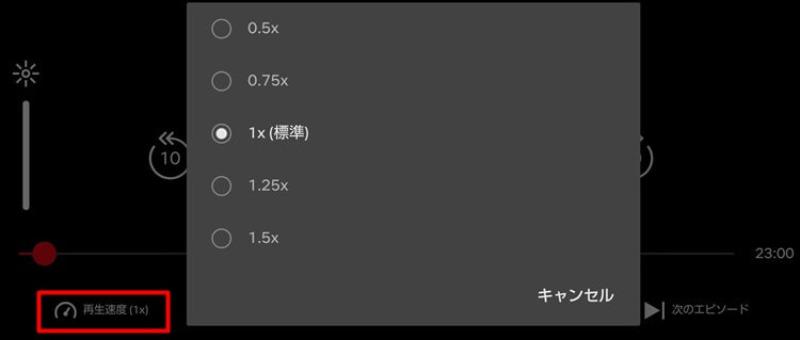
ステップ3、再生速度を変更する画面を閉じて、動画の再生を再開すると、先程選択した再生速度で動画を視聴できるようになります。
【ブラウザ】Netflix動画を倍速で視聴する方法
Netflixアプリなしで、ブラウザでNetflix動画を視聴したい場合は、パソコンを持っていれば可能です。Netflixの倍速再生機能は、ブラウザで再生する際にも適用できます。それでは、その具体的な方法を紹介します。
ステップ1、Netflix公式サイトにアクセスして、Netflixアカウントでログインします。視聴したい動画を選んで再生を開始します。
ステップ2、動画で倍速再生をしたい時点で再生を一時停止します。再生インジケーターで、速度メーターアイコンをクリックします。再生速度を0.5x~1.5xの中から選択します。再生速度が自動的に適用され、選択した速度で動画を視聴できるようになります。
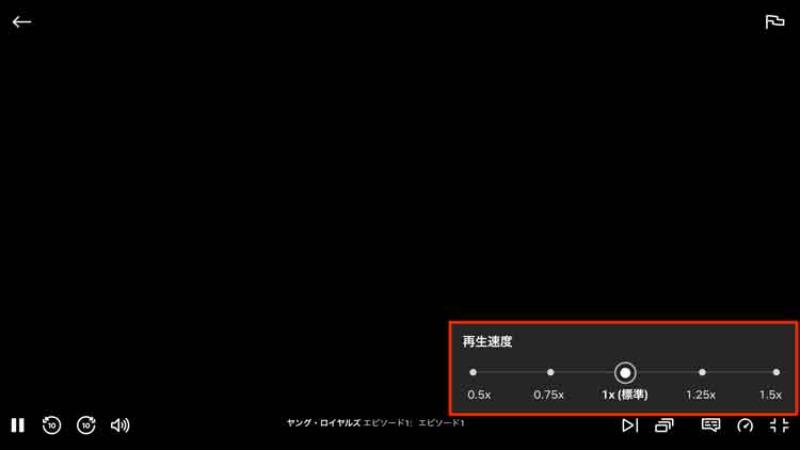
【テレビ】Netflix動画を倍速で視聴する方法
テレビの大きな画面でNetflix動画を倍速で視聴したい場合は、方法は複雑ですが不可能ではありません。その方法を簡単に言うと、Netflix動画を倍速再生できるデバイス(スマホ、タブレットなど)をHDMIケーブルでテレビに接続して、ミラーリング機能を通じてデバイスの画面をテレビに映して視聴することです。
ただし、この方法を利用するには、HDMI入力端子のあるテレビ、HDCP対応のHDMIケーブルとアダプタ、Netflix動画を倍速再生できるデバイスが必須です。また、場合によっては、正しいケーブルやアダプタを利用しないと、デバイス上の映像を正しくテレビに映すことはできない時もあります。すべての利用条件を満たしていれば、以下の手順に従ってテレビでNetflix動画の再生速度を変更してみましょう。
ステップ1、倍速再生が可能のデバイスでNetflixの再生画面を表示します。デバイスにHDMI変換アダプタを差し込みます。
ステップ2、テレビの入力端子にHDMIケーブルを挿し込み、HDMI変換アダプタを差し込んだデバイスと接続します。

ステップ3、テレビの入力方式をHDMIに切り替えます。
ステップ4、テレビにデバイスの画面が表示されましたら、Netflix動画をデバイス上で変更して好きな再生速度で視聴できるようになります。
より自由にNetflix動画の再生速度を変えて快適に見る方法!
ここまでに、Netflix動画を倍速再生する方法を紹介してきました。アプリやブラウザでNetflix動画を再生すると、5段階から再生速度を変更できます。ただし、提供されている再生速度が最大でも1.5xで、それ以上再生速度を速くすることはできません。また、テレビでNetflix動画を見る際に、リモコンで直接倍速再生させることはできないので、毎回スマホやタブレットを通じて操作するのも面倒かもしれません。では、より自由にNetflix動画を倍速で再生する方法はないのでしょうか?
今回は、専用の動画ダウンローダー「MovPilot Netflix Video Downloader」を使ってNetflix動画をダウンロードしてから、ローカルで視聴したり、再生速度を変更したりできる方法を紹介します。「MovPilot Netflix Video Downloader」は、Netflix動画ダウンロード用の専用ソフトで、Netflix上の任意の動画をPCに保存できます。MP4やMKVなど汎用性の高い形式に保存するため、保存後の動画をスマホ、テレビなどのデバイスに転送して、いつでもどこでも視聴できます。もちろん、保存したNetflix動画を視聴する際に、より自由に再生速度を変更することも可能です。ソフトに興味を持っているなら、まず無料版をダウンロードして、Netflix動画のダウンロード機能を体験してみてください!
ソフトには、Netflixのウェブプライヤーが内蔵されているので、別途アプリをインストールする必要はありません。さらに、ソフトを通じて一度ダウンロードしたNetflix動画は、Netflixと解約しても任意のデバイスで継続的に視聴でき、永久保存できます。
「MovPilot Netflix Video Downloader」の優れた特徴
- MP4またはMKVの形式でNetflix動画を保存できるので、スマホやテレビなど任意のデバイスに動画を転送して再生できる
- 保存した動画の再生中に、自由に再生速度を調整できる
- Netflixのウェブプレイヤーが内蔵されているので、動画を保存するには別途PCにNetflixアプリを入れる必要はない
- 動画のオリジナル音声ラックと字幕を保持して保存できるので、再生中に音声と字幕を切り替えられる
- Netflixを解約しても、ダウンロードした動画を継続的に視聴でき、永久保存できる
「MovPilot Netflix Video Downloader」を使ってNetflix動画を保存する手順
ステップ1、「MovPilot Netflix Video Downloader」ソフトを起動して、Netflixアカウントにログインします。

ステップ2、検索欄で、ダウンロードしたいNetflix動画を検索します。検索結果から、ダウンロードしたい作品となりのダウンロードアイコンをクリックしてダウンロードを開始できます。

ステップ3、細かいダウンロード設定をしたい場合は、検索結果から作品の詳細ページを開きます。開いた画面で、ダウンロードするエピソードや音声言語、字幕言語、出力先などを指定できます。最後に、「ダウンロード」ボタンをクリックしてダウンロードを開始します。

以上は、専用のダウンローダー「MovPilot Netflix Video Downloader」を使ってNetflix動画をPCに保存する簡単な手順となります。保存した動画を視聴する際に、再生速度だけではなく、音声言語や字幕言語なども自由に変更できます。よかったら、ソフトの無料試用版をダウロードして、好きなNetflix動画を保存してみましょう!
おまけ:各動画配信サービスの倍速再生機能比較一覧
Netflix以外に、現在提供されているさまざまな動画配信サービスで動画の倍速再生機能を利用できます。各動画配信サービスでは、変更できる再生速度が異なる場合もあります。Netflix以外のサービスも気になりましたら、以下の表で主要の動画配信サービスの倍速再生機能を確認・比較しましょう。
| 動画配信サービス | 変更できる再生速度 |
|---|---|
| Netflix | 0.5x/0.75x/1x/1.25x/1.5x |
| Amazonプライムビデオ | 1xのみ |
| Hulu | x0.75/1.0x/x1.25/1.5x/x1.75 |
| dアニメストア | 1.0x/1.25x/1.5x/2.0x |
| U-NEXT | 0.6x/1.0x/1.4x/1.8x |
| ABEMAプレミアム | 1.0x/1.3x/1.7x |
まとめ
この記事では、Netflix動画の倍速再生方法を視聴方式別に紹介しました。Netflixのアプリかブラウザのどちらを利用することで、動画視聴中に0.5x~1.5xの中から再生速度を変更できます。ただし、Netflix公式の倍速再生機能にはいくつかの制限もあります。再生速度を1.5xを超えることはできず、テレビの大きな画面で視聴する際においても直接再生速度を変えられません。Netflix動画視聴時により自由に各設定をしたい方には、専用のダウンローダー「MovPilot Netflix Video Downloader」を使って見たいNetflix動画を保存することがおすすめです。保存後の動画を任意のデバイスに転送できる上に、再生に関する各設定がより柔軟に変更できるようになります。まず、ソフトの無料試用版をダウンロードして、優れた動画保存機能を自ら確認してください!



